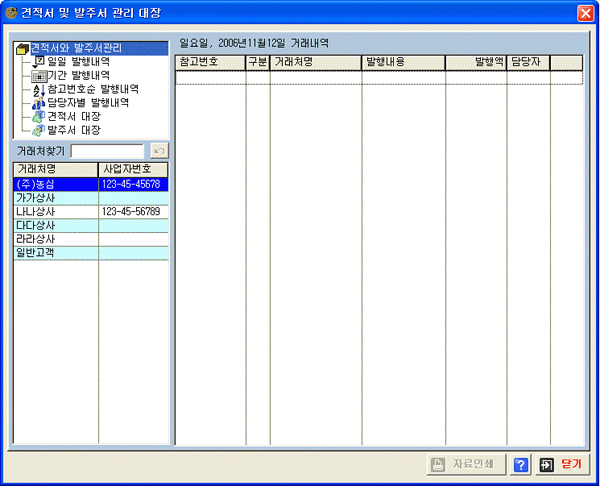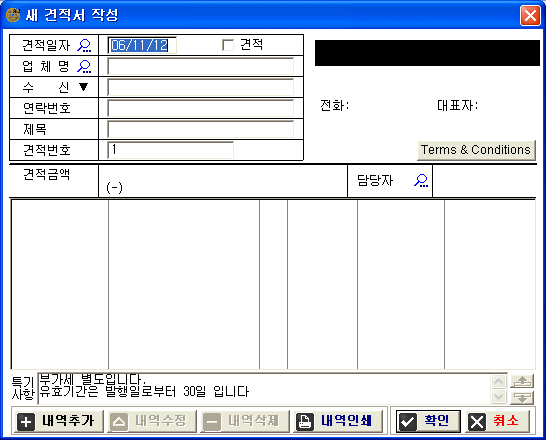견적 및 발주관리
| 견적서 및 발주서, 청구서등의 양식을 발행하고 발행했던 내용을 조회하는 기능이다. |
|
| ● 발행내역 조회 |
|
[좌측상단 트리] 제목별로 클릭하면 우측 리스트창에 해당제목에 포함된 발행내역이 표시된다.[좌측하단 거래처 리스트] 거래처별로 우측창에 발행내역을 확인한다. [거래처찾기] 입력화면에서 거래처명을 입력하여 검색할 수 있으며, 거래처의 첫글자가 기억나지 않을때는 물음표(?)를 포함하여 입력하면 거래처에 포함된 글자를 검색하여 조회도 가능하다.(예: ?상사 - 거래처명에 ‘상사’라는 글자가 들어가 모든 거래처를 검색한다) [우측 발행내역 리스트] 좌측 트리 또는 선택 거래처에 발행한 견적서, 발주서를 표시한다. |
| ● 견적서 관련 환경설정 옵션 |
|
[환경설정]의 [전표어음 견적서] 에서 견적서와 관련하여 다음 항목 옵션을 사용할 수 있다. [견적서 참고번호용 회사 아이디] 견적번호 앞에 들어가는 회사 이니셜 설정[견적서, 발주서 유형] 견적서 인쇄출력물의 종류 설정[견적서 합계와 세액으로 마감] 맨 마지막에 합계/세액을 자동으로 인쇄여부 설정[견적서 특기사항] 하단 특기사항에 자동으로 들어갈 내용 입력 |
| ● 견적서, 발주서 추가 |
|
일반 거래와 마찬가지로 마우스오른쪽 메뉴, <F2> <Insert>키를 이용한다.
[견적] 한번 클릭할 때마다 [견적서-발주서]로 바뀌게 된다.[업체명] 견적서/발주서를 발행하는 회사상호를 입력한다. 돋보기 아이콘을 클릭하여 세금거래처로 등록된 거래처중 선택할 수 있다.[수신] 수신자를 입력한다. 업체를 선택한 경우 해당 거래처원장의 대표자/담당자중 선택하여 입력할 수 있다.[견적번호] 견적서/발주서 마다 별도의 견적/발주번호를 부여하여 관리하는 회사라면 이곳에 번호를 입력할 수 있다. 또한 [환경설정-전표.어음.견적서-견적서참고번호용 회사아이디]항목에 문자를 입력해 두면 견적번호는 ‘입력문자+번호’의 형태로 나타나게 된다.[견적담당] '얼마에요' 로그인 아이디 이외의 담당자로 견적서 담당자를 변경하고자 할때 선택할 수 있다.[Terms & Conditions] 유효기간, 납기..등 견적/발주서의 조건을 입력한다. 이 조건이 항상 일정하면 [환경설정-전표.어음.견적서] 메뉴에서 유효기간,납기 등을 입력해 두면 견적서/발주서를 추가할 때마다 자동으로 이 내용이 입력되고 필요한 경우 수정하면서 사용할 수 있다.[특기사항] 부가세별도/은행구좌번호.. 등과 같이 해당 견적에 추가로 나타내고 싶은 내용을 입력한다. 이 항목 역시 이 조건이 항상 일정하다면 [환경설정-전표.어음.견적서] 메뉴에서 특기사항에 입력해 두면 추가시 마다 자동으로 이 내용이 나타난다.[견적내용 순서바꾸기] 입력한 견적/발주서의 거래내용중 순서를 바꾸고 싶을때 [취소]버튼 위에 있는 화살표 아이콘(
Tips!
견적서 작성시 수량, 단가, 금액을 먼저 기록하고 맨 아래줄에 총 금액에 대한 부가세를 추가하는 방식이라면 [환경설정-전표.어음,견적서]에서 [견적서 합계와 세액으로 마감] 옵션을 사용할 수 있다. |
|
※ 관련 도움말 인터넷에서 [견적서] 를 검색으로 한 문답 페이지로 이동합니다. |